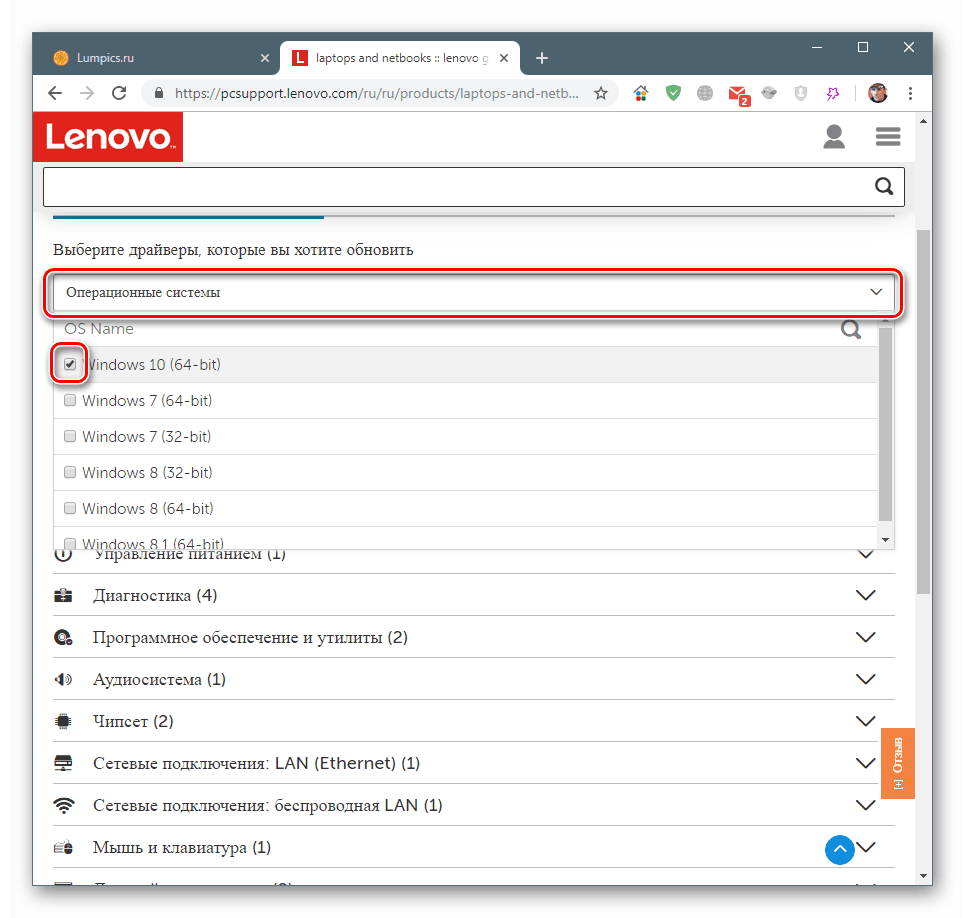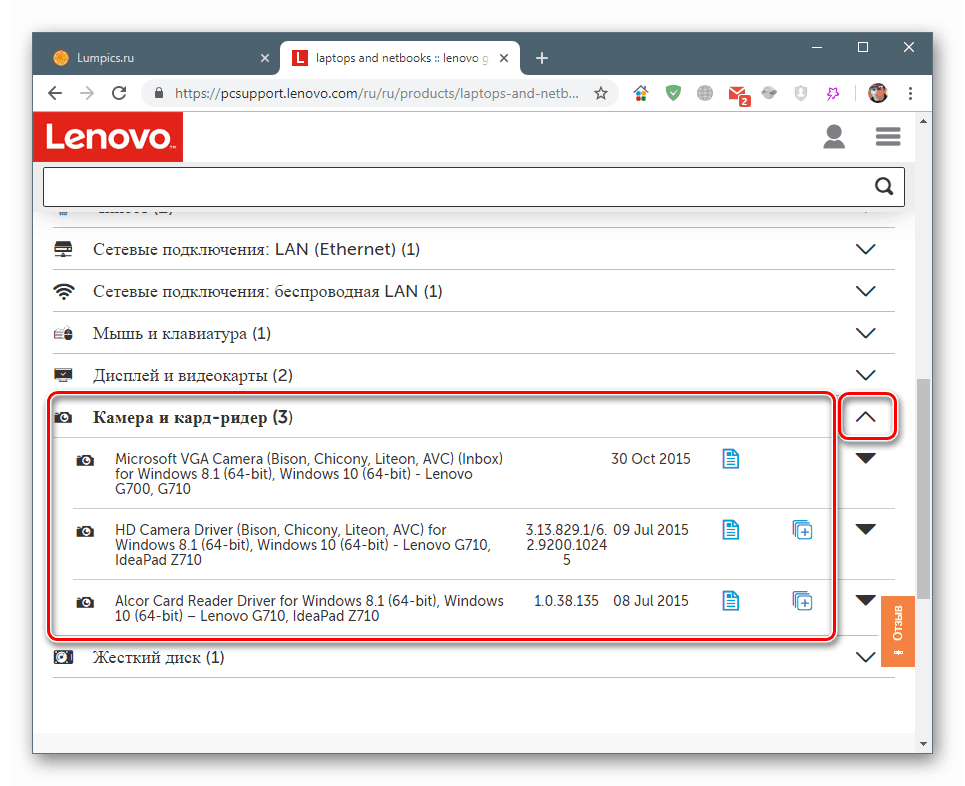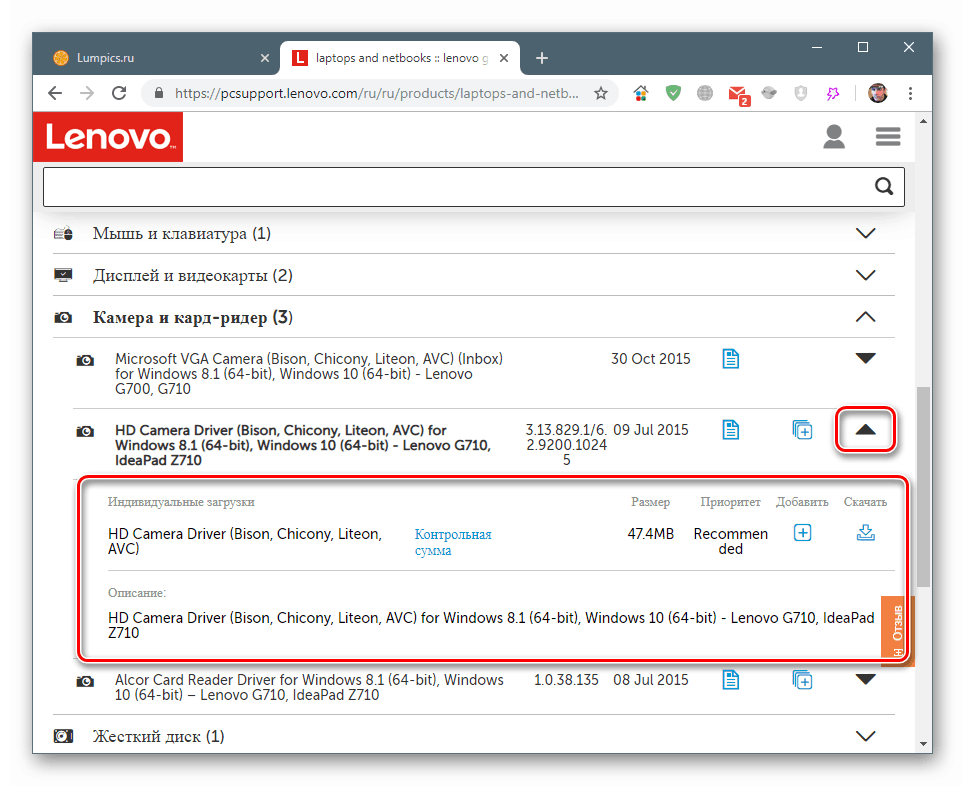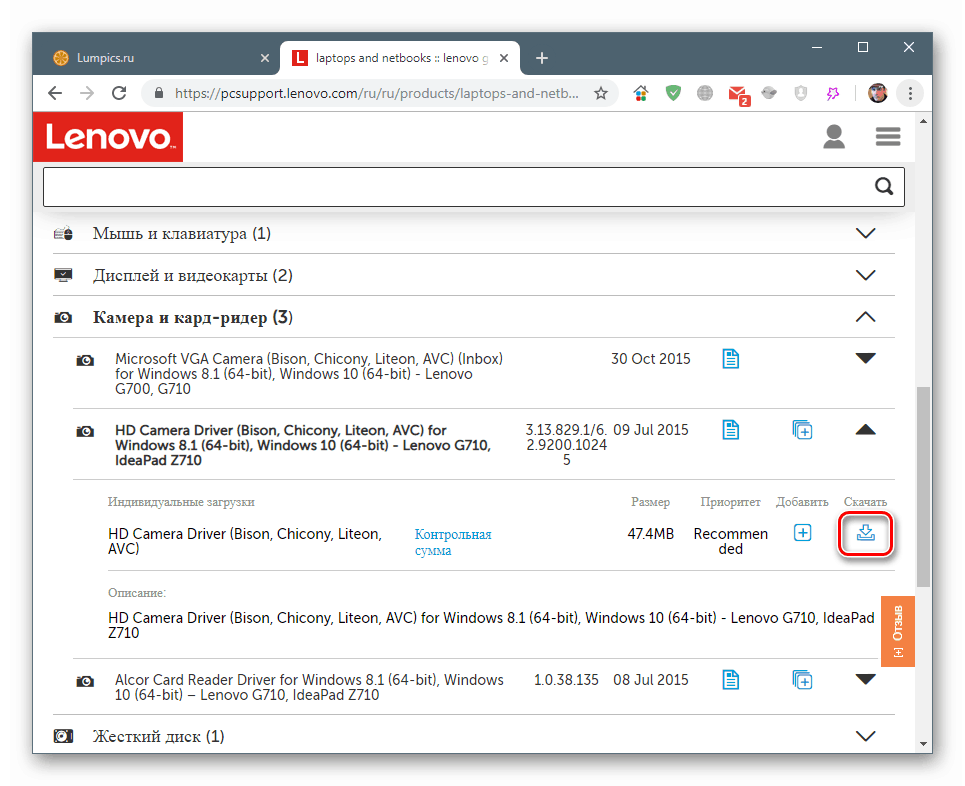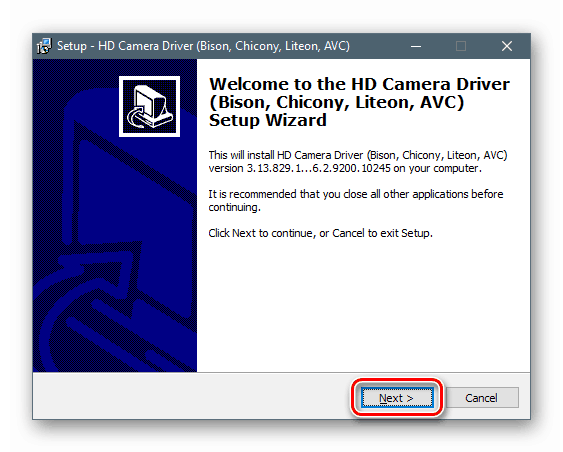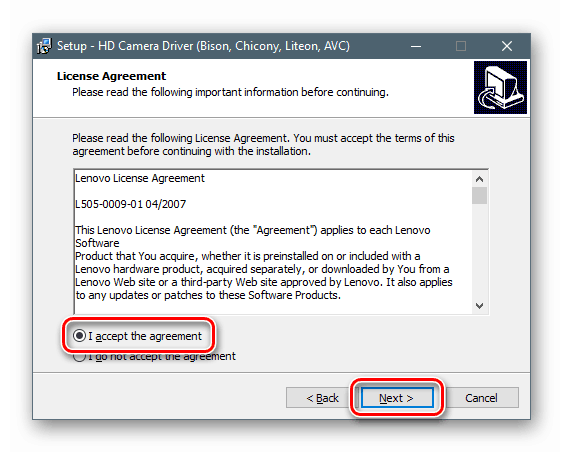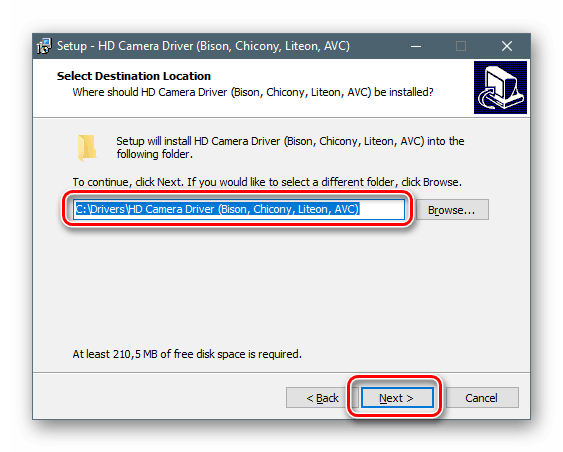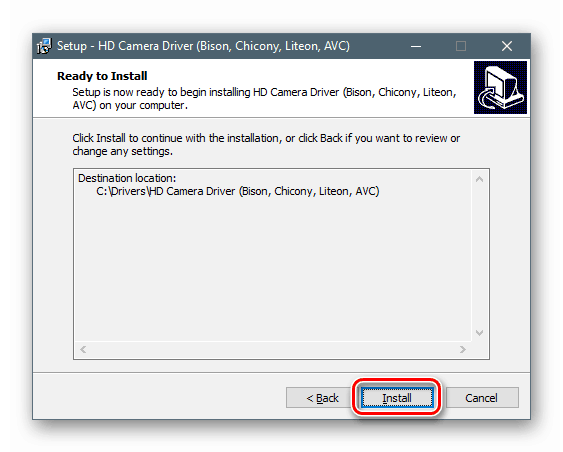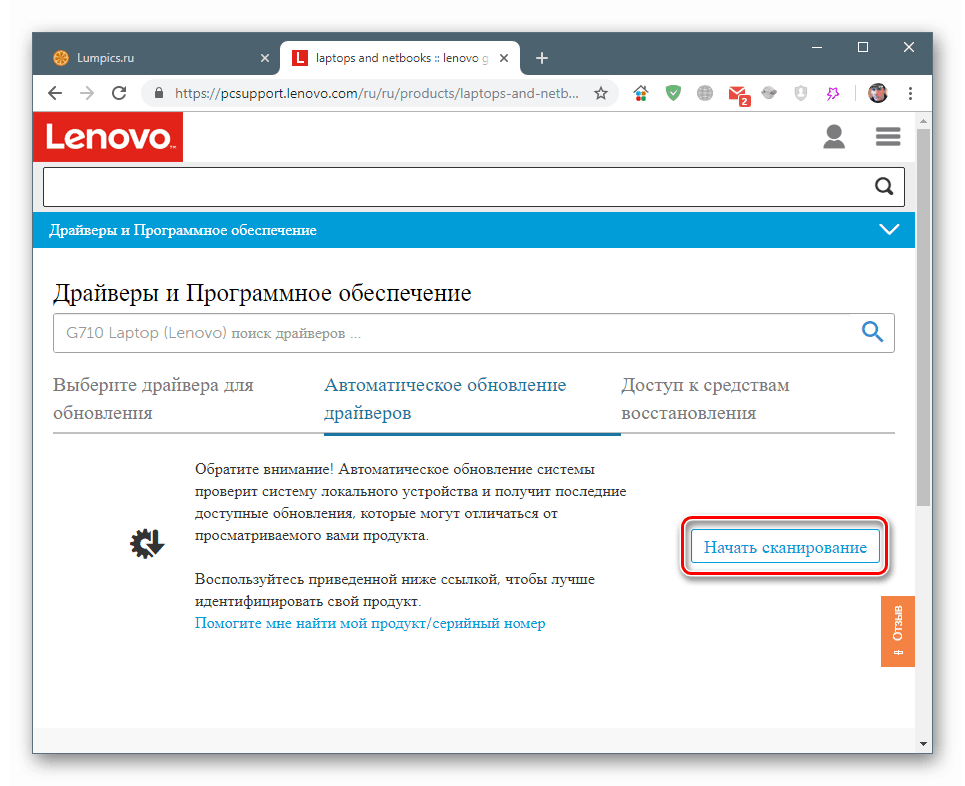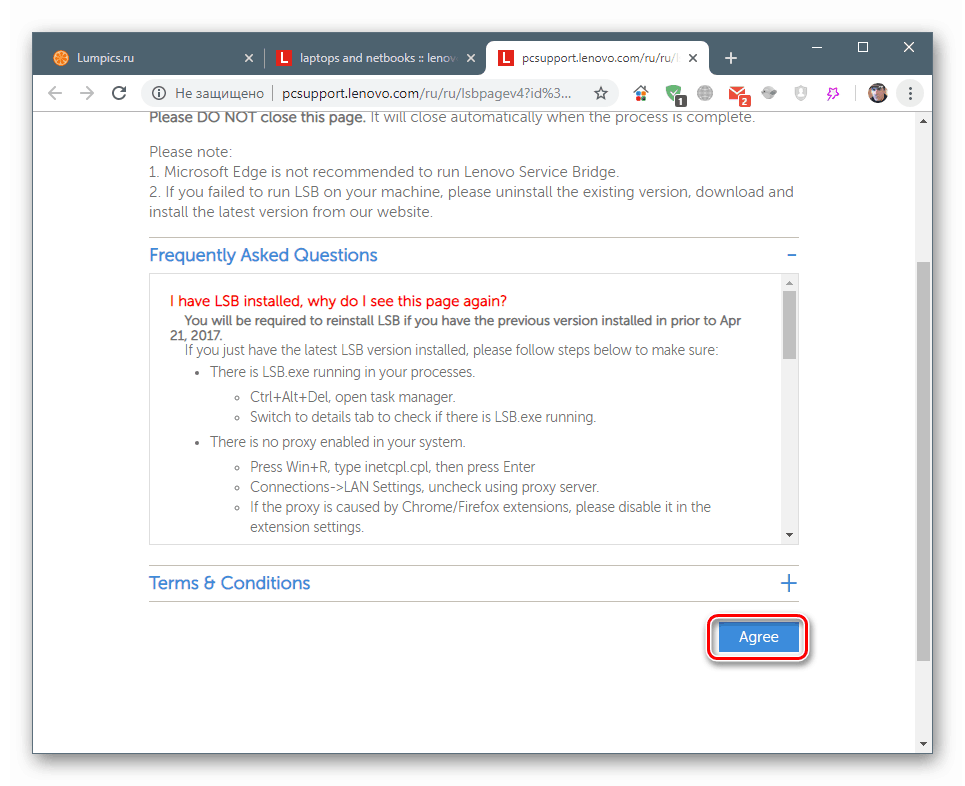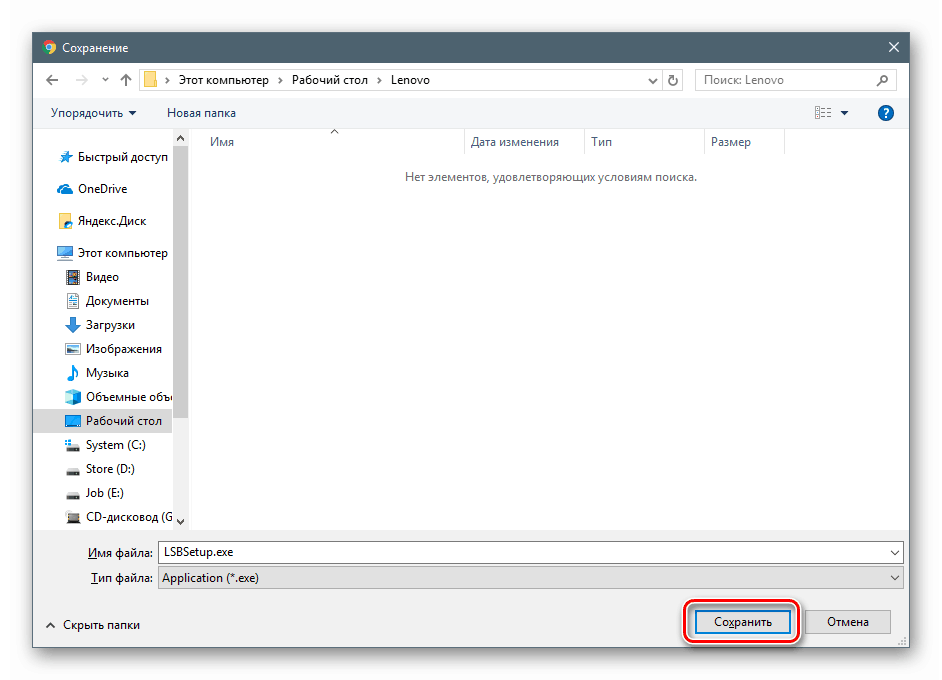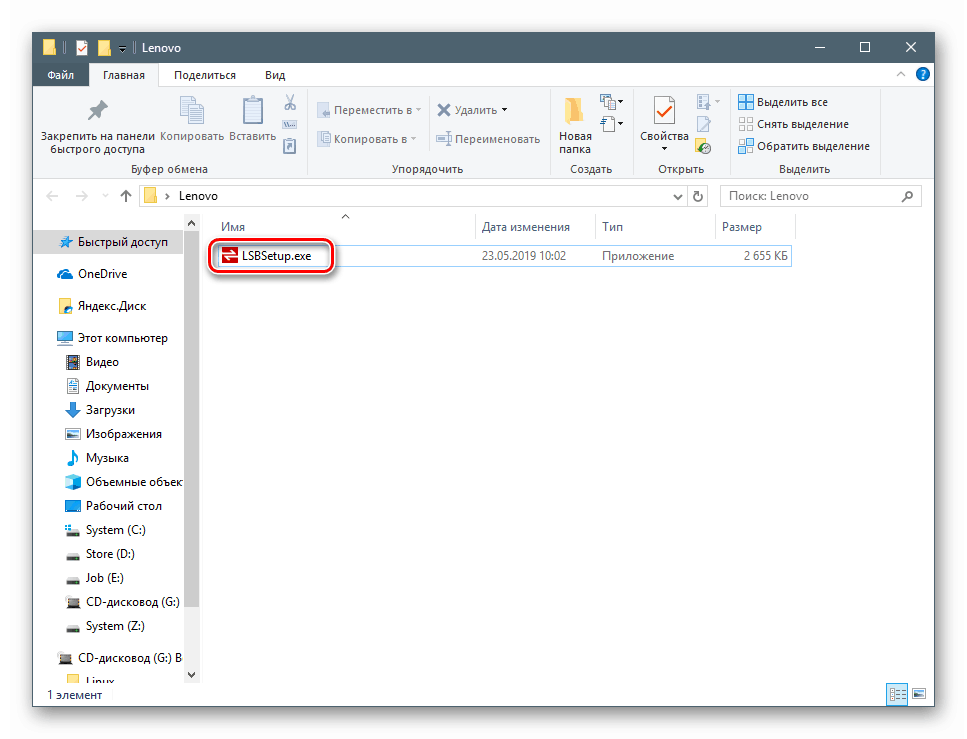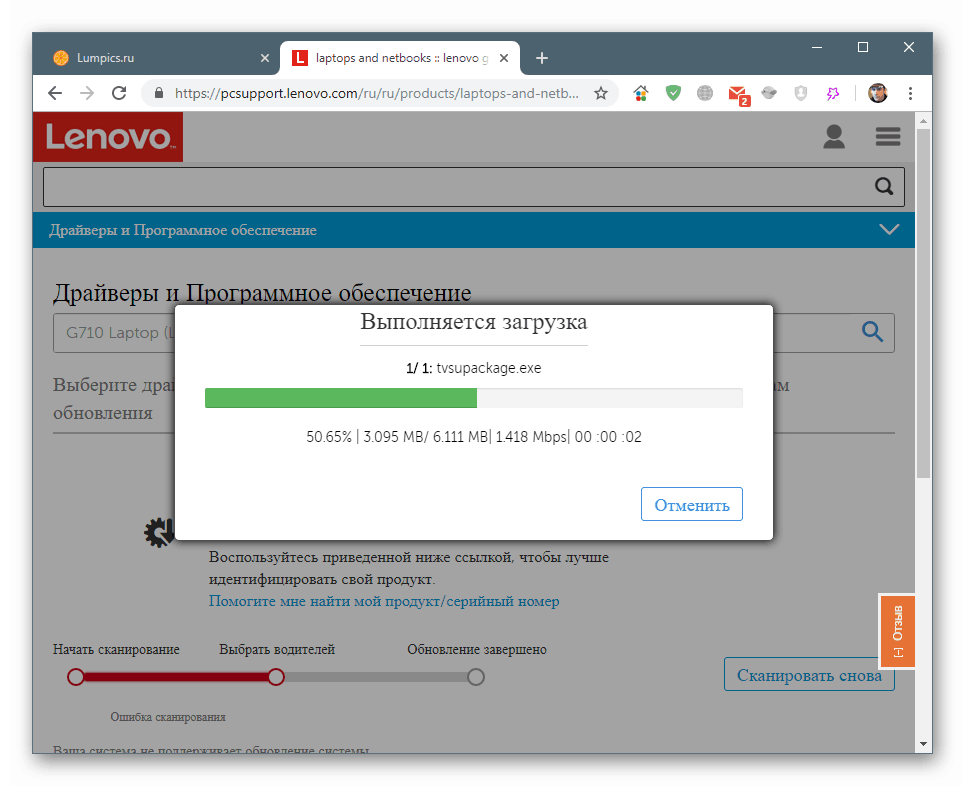Preuzmite i instalirajte upravljačke programe za laptop Lenovo G510
Vozači su posebni programi potrebni za ispravan rad i interakciju uređaja s operativnim sustavom. U ovom ćemo članku opisati kako preuzeti i instalirati upravljačke programe za laptop Lenovo G510.
Preuzmite i instalirajte upravljačke programe za Lenovo G510
Postoji nekoliko načina instaliranja ili ažuriranja upravljačkih programa. Najpouzdaniji i najučinkovitiji je posjet službenoj stranici za podršku prijenosnog računala. Postoje i druge opcije o kojima ćemo također govoriti u nastavku.
1. metoda: Službena stranica za podršku tvrtke Lenovo
Lenovo, kao i drugi proizvođači prijenosnih računala, na svojoj web stranici ima posebne stranice na kojima „leže“ svježi paketi za vozače. Ovdje su datoteke za sve uređaje koji trebaju softver.
Idite na stranicu za podršku tvrtke Lenovo
- Prije svega, morate odabrati verziju sustava Windows koja je instalirana na našem prijenosnom računalu. To se radi na padajućem popisu sa odgovarajućim nazivom.
![Odabir verzije operativnog sustava na službenoj stranici za preuzimanje upravljačkih programa za laptop Lenovo G510]()
- Kliknemo na strelicu blizu naziva grupe paketa, otvarajući popis datoteka dostupnih za preuzimanje.
![Otkrivanje popisa datoteka na službenoj stranici za preuzimanje upravljačkih programa za laptop Lenovo G510]()
Klikom na strelicu pored odabranog paketa otvorit će se njegov opis i nekoliko opcija.
![Otkrivanje popisa za preuzimanje i opisa na službenoj stranici za preuzimanje upravljačkih programa za laptop Lenovo G510]()
- Kliknite na ikonu ispod natpisa "Preuzmi" i pričekajte da se preuzimanje dovrši.
![Pokretanje preuzimanja datoteka na službenoj stranici za preuzimanje vozača za laptop Lenovo G510]()
- Dvaput kliknite za otvaranje preuzete instalacijske datoteke i kliknite "Dalje" .
![Pokretanje programa za instalaciju upravljačkog programa za laptop Lenovo G510]()
- Prihvaćamo uvjete licencnog ugovora.
![Prihvaćanje licencnog ugovora prilikom instaliranja upravljačkih programa za laptop Lenovo G510]()
- Zadani put instalacije najbolje je ostati nepromijenjen kako biste izbjegli nepotrebne probleme.
![Odabir lokacije prilikom instaliranja upravljačkih programa za laptop Lenovo G510]()
- Započinjemo instalaciju gumbom "Install" .
![Započinje instalacija upravljačkog paketa za laptop Lenovo G510]()
- Kliknite Završi , dovršavajući instalacijski program. Radi vjernosti preporučljivo je ponovno pokrenuti stroj.
![Isključivanje instalacijskog programa za prijenosnik za Lenovo G510]()
Izgled programa i koraci instalacije drugih paketa mogu se razlikovati od gore navedenih, ali sam postupak će biti sličan. Dovoljno je slijediti upute "Učitelja" .
Druga metoda: Alat za automatsko instaliranje upravljačkog programa Lenovo
Na istoj stranici na kojoj smo preuzeli upravljačke programe za ručnu instalaciju nalazi se odjeljak s automatskim alatom za skeniranje sustava i instaliranje potrebnih paketa.
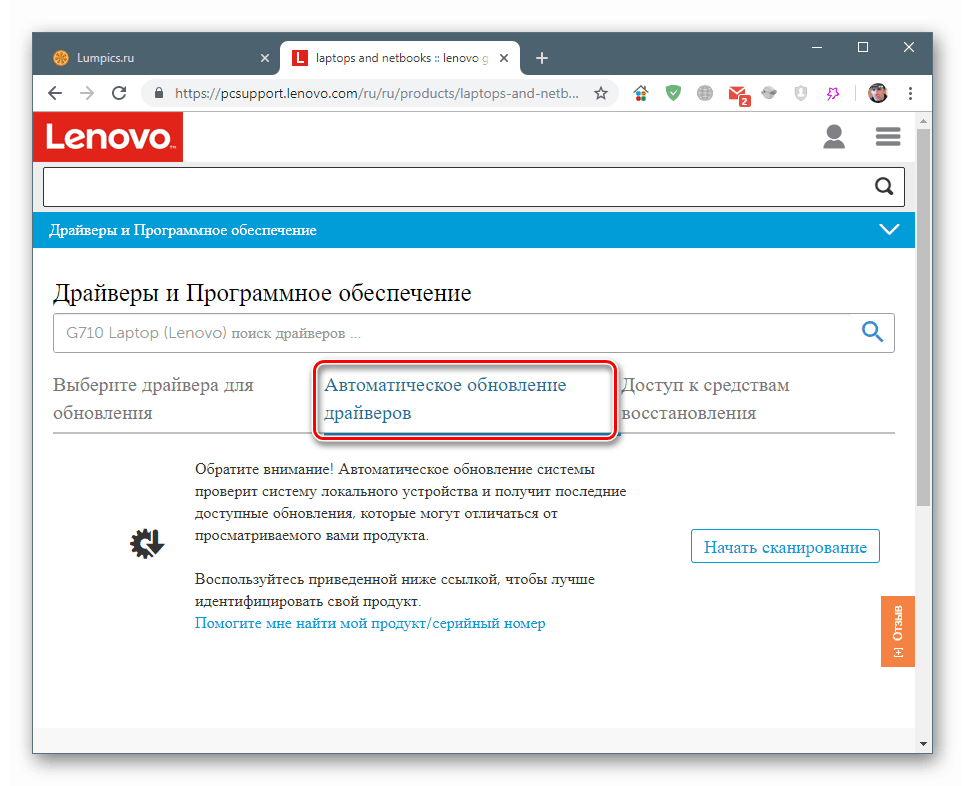
- Skeniranje započinjemo klikom na odgovarajući gumb.
![Pokrenite skeniranje sustava prilikom automatskog ažuriranja upravljačkih programa za laptop Lenovo G510]()
- Zatim možete pročitati odgovore na često postavljana pitanja ili samo kliknite "Slažem se" .
![Prihvaćanje uvjeta korištenja programa prilikom automatskog ažuriranja upravljačkih programa za laptop Lenovo G510]()
- Spremamo instalatora na prikladno mjesto na disku.
![Odabir gdje spremiti instalacijski alat za alat za automatsko ažuriranje upravljačkog programa za Lenovo G510 Notebook]()
- Otvorite preuzetu datoteku i instalirajte uslužni program.
![Pokretanje instalacijskog programa automatskog alata za ažuriranje upravljačkog programa za laptop Lenovo G510]()
- Vratite se na stranicu za skeniranje. Ako se na njemu pojavi prozor s porukom da aplikacija za ažuriranje sustava nije instalirana na našem računalu, kliknite "Instaliraj".
![Prijelaz na preuzimanje i instaliranje dodatnog softvera za automatsko ažuriranje upravljačkih programa za laptop Lenovo G510]()
Radnja izvršena gore pokrenut će automatsko preuzimanje i instalaciju dodatnog softvera.
![Preuzmite i instalirajte dodatni program za automatsko ažuriranje upravljačkih programa za laptop Lenovo G510]()
- Tada je scenarij sljedeći: pritisnite F5 , ponovno učitajte stranicu, otvorite odjeljak za automatsko ažuriranje i ponovno pokrenite skeniranje, kao u koraku 1.
3. način: Softver treće strane
U ogromnoj mreži postoji nekoliko programa koji mogu automatski, nakon skeniranja sustava, preuzeti i instalirati softver za uređaje. Dva od tih proizvoda udovoljavaju našim zahtjevima - DriverMax i DriverPack rješenje , U nastavku navodimo veze na članke s detaljnim uputama za njihovu upotrebu.
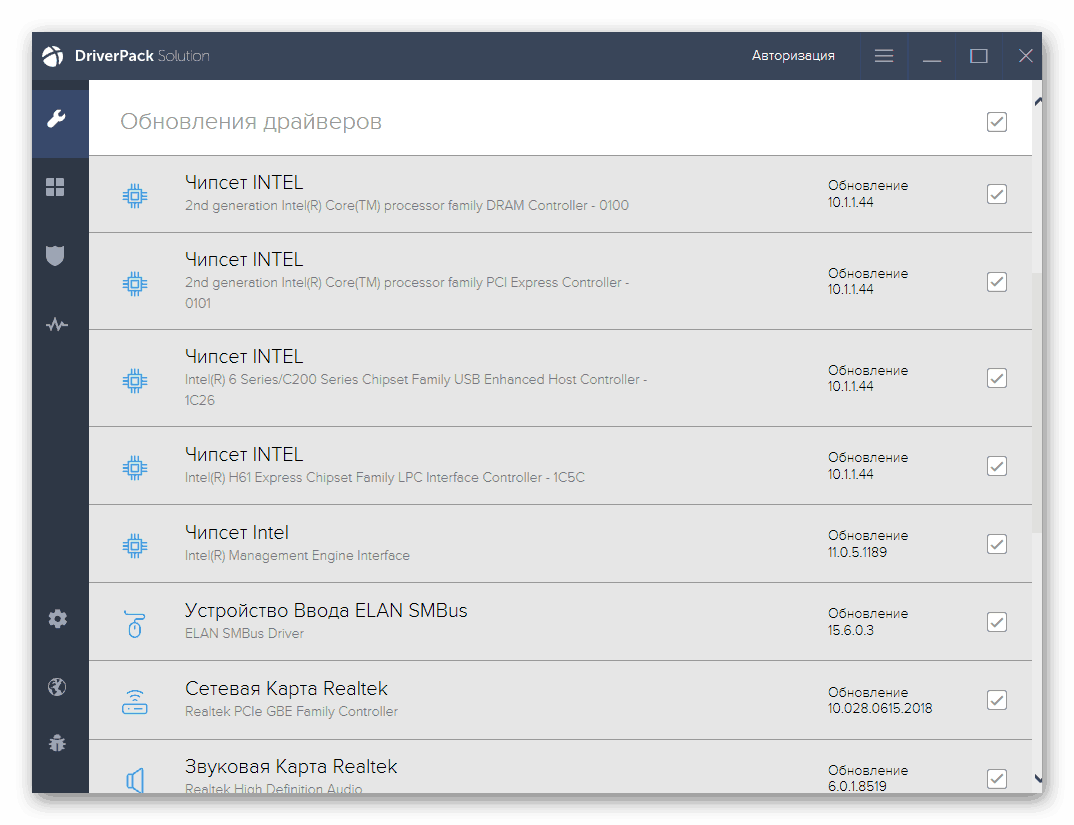
Pročitajte više: Kako ažurirati upravljačke programe s programom DriverPack rješenje , DriverMax
Metoda 4: ID hardvera
Radi lakše interakcije s uređajima, operativni sustav dodijeli svakom od njih jedinstvenu identifikator - ID. Ovaj kôd omogućava vam traženje potrebnih upravljačkih programa pomoću jedne (ili više) posebnih web lokacija.
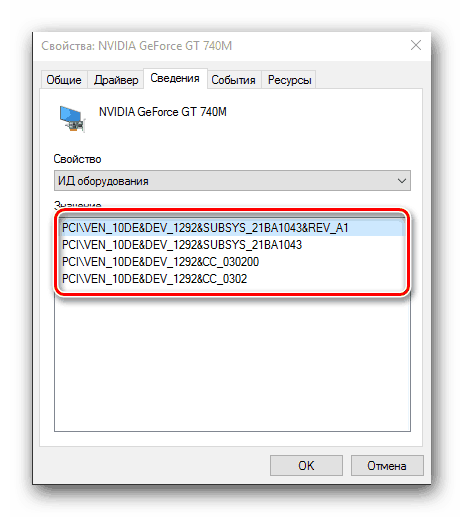
Više detalja: Kako pronaći upravljački program prema ID-u hardvera
5. način: Alati sustava za ažuriranje upravljačkih programa
U "Device Manager" ugrađen uslužni program za Windows koji vam omogućuje automatsku ili ručnu instalaciju upravljačkih programa za uređaje spojene na sustav. Ovaj alat također ima značajku koja nameće instalaciju paketa pomoću .inf datoteka.
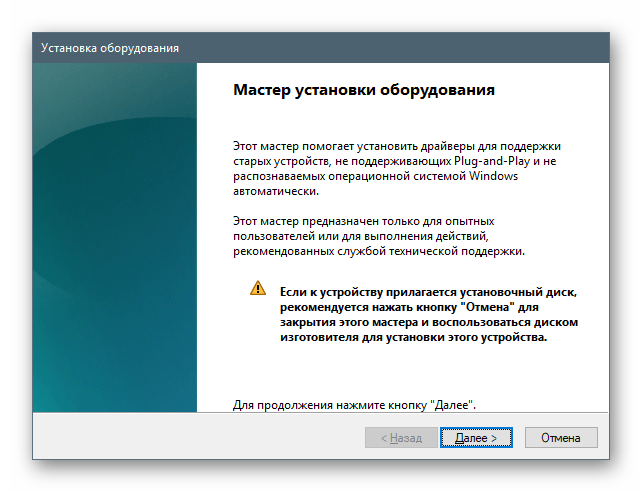
Više detalja: Instaliranje upravljačkih programa pomoću standardnih Windows alata
zaključak
Danas smo ispitali nekoliko opcija za instaliranje softvera za laptop Lenovo G510. Učinkovitost svakog od njih određena je trenutnom situacijom. Prioritet je opcija sa službenom stranicom ili markiranim automatskim softverom. Ako ne postoji način za pristup resursu, tada možete koristiti druge alate.